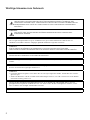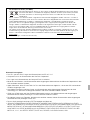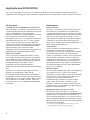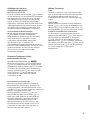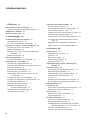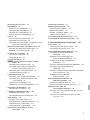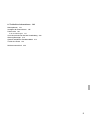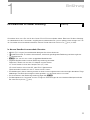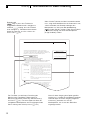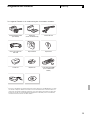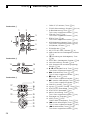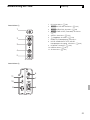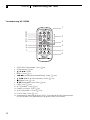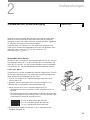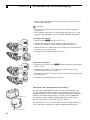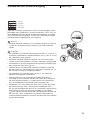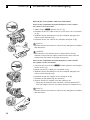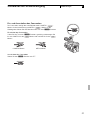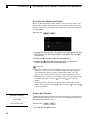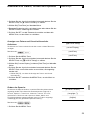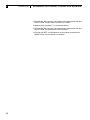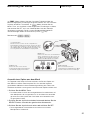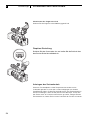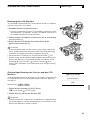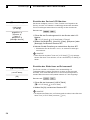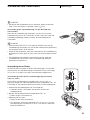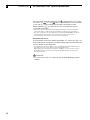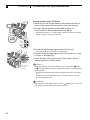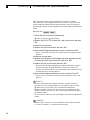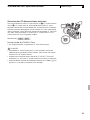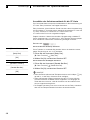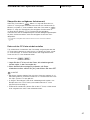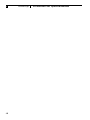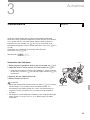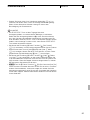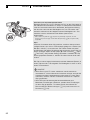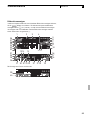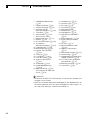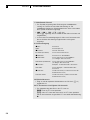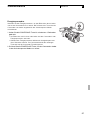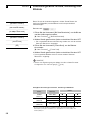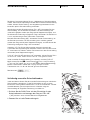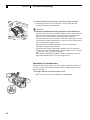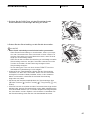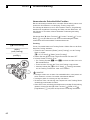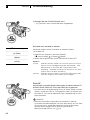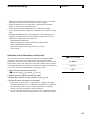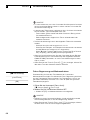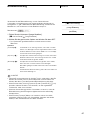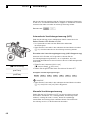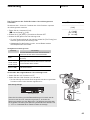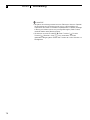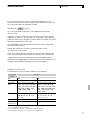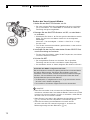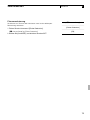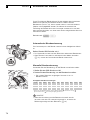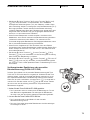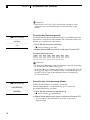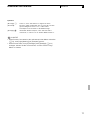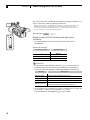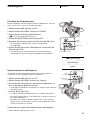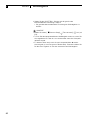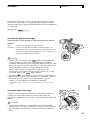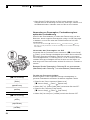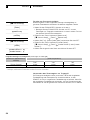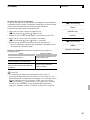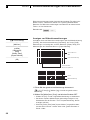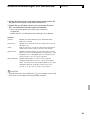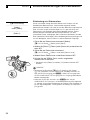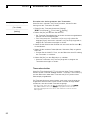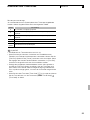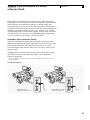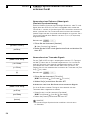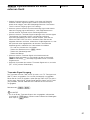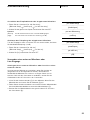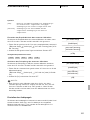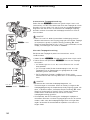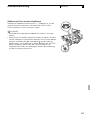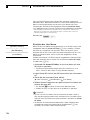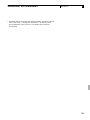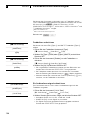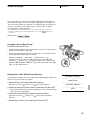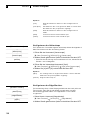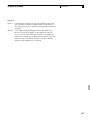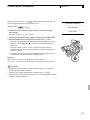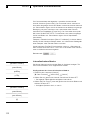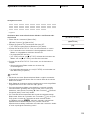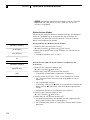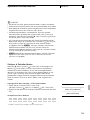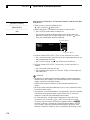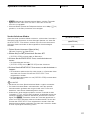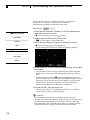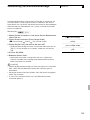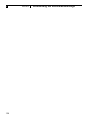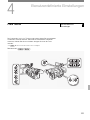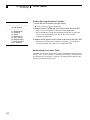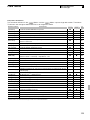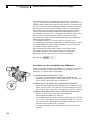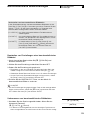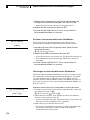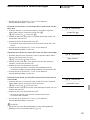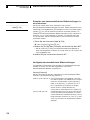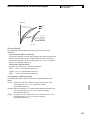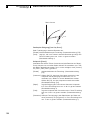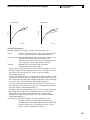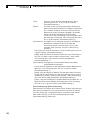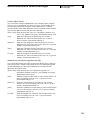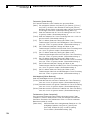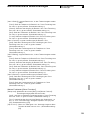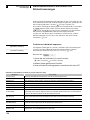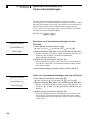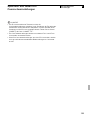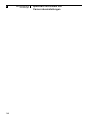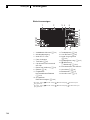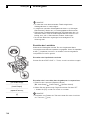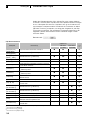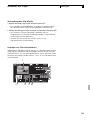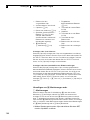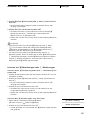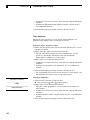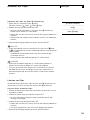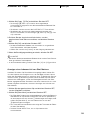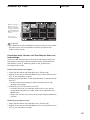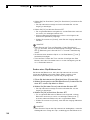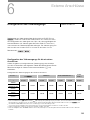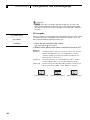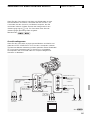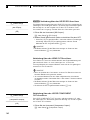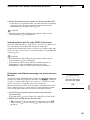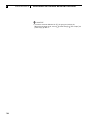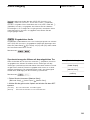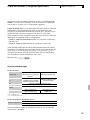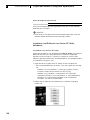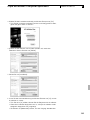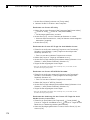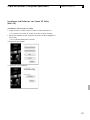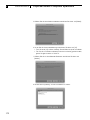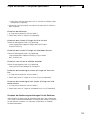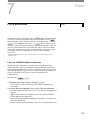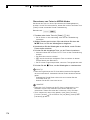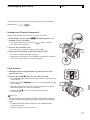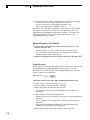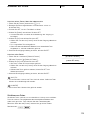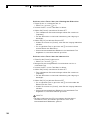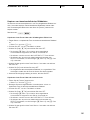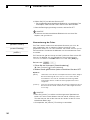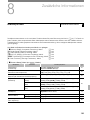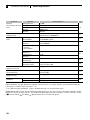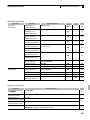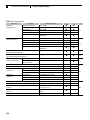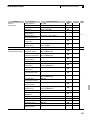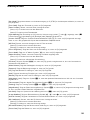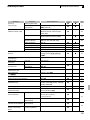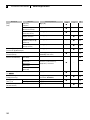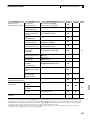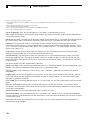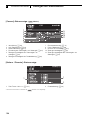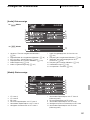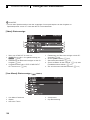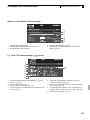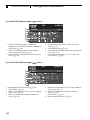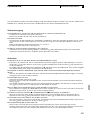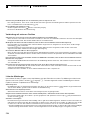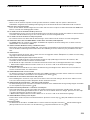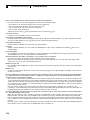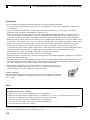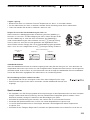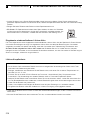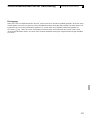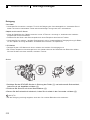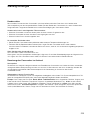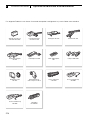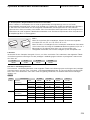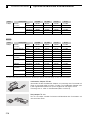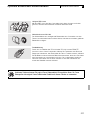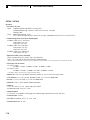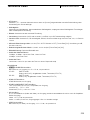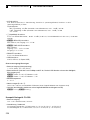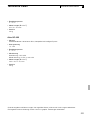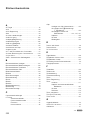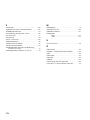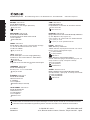Caméscope HD
Manuel d'instruction
HD Camcorder
Bedienungsanleitung
Français
Deutsch
PUB. DIM-0958-000E
PAL

2
Wichtige Hinweise zum Gebrauch
WARNUNG:
UM DAS RISIKO VON ELEKTRISCHEN SCHLÄGEN AUSZUSCHLIESSEN, ÖFFNEN SIE DAS
CAMCORDER-GEHÄUSE NICHT. INNERHALB DES GERÄTS GIBT ES KEINE VOM BENUTZER ZU
REPARIERENDE TEILE. DAFÜR IST AUSSCHLIESSLICH DER QUALIFIZIERTE KUNDENDIENST
ZUSTÄNDIG.
WARNUNG:
DAS GERÄT DARF AUS SICHERHEITSGRÜNDEN WEDER REGEN NOCH FEUCHTIGKEIT
AUSGESETZT WERDEN.
URHEBERRECHT:
Die nicht genehmigte Aufzeichnung von urheberrechtlich geschütztem Material kann die Rechte von
Urheberrechtsinhabern verletzen und gegen geltende Urheberrechtsgesetze verstoßen.
VORSICHT:
AUS SICHERHEITSGRÜNDEN ZUR VERMEIDUNG VON ELEKTRISCHEN SCHLÄGEN UND
FUNKTIONSSTÖRUNGEN VERWENDEN SIE BITTE AUSSCHLIESSLICH DAS EMPFOHLENE ZUBEHÖR.
VORSICHT:
ZIEHEN SIE NACH GEBRAUCH STETS DEN NETZSTECKER.
Zur Vermeidung von Stromschlägen darf dieses Produkt keinesfalls Tropf- oder Spritzwasser ausgesetzt
werden.
Der Netzstecker trennt das Gerät von der Stromversorgung. Der Netzstecker sollte immer erreichbar sein,
damit er im Notfall herausgezogen werden kann.
VORSICHT:
• Es besteht Explosionsgefahr, wenn Akkus des falschen Typs eingesetzt werden. Verwenden Sie nur Akkus
gleichen Typs.
• Setzen Sie die Akkus und das Produkt keiner übermäßigen Hitze aus, wie z.B. in einem Auto unter direkter
Sonneneinstrahlung, Feuer usw.
Decken Sie das Netzgerät während der Benutzung nicht mit Textilien ab, und platzieren Sie es stets mit
genügend Raum ringsherum. Anderenfalls kann sich Hitze stauen, die das Plastikgehäuse verformt, und es
kann zu elektrischen Schlägen oder Bränden kommen.
Das Geräteschild befindet sich an der Unterseite des CA-930.

3
Nur Europäische Union (und EWR)
Diese Symbole weisen darauf hin, dass dieses Produkt gemäß WEEE-Richtlinie 2002/96/EG
(Richtlinie über Elektro- und Elektronik-Altgeräte), Batterien-Richtlinie (2006/66/EG) und/oder
nationalen Gesetzen zur Umsetzung dieser Richtlinien nicht über den Hausmüll entsorgt
werden darf.
Dieses Produkt muss bei einer dafür vorgesehenen Sammelstelle abgegeben werden. Dies kann z. B. durch
Rückgabe beim Kauf eines neuen ähnlichen Produkts oder durch Abgabe bei einer autorisierten Sammelstelle
für die Wiederaufbereitung von Elektro- und Elektronik-Altgeräten sowie Batterien und Akkumulatoren
geschehen. Der unsachgemäße Umgang mit Altgeräten kann aufgrund potenziell gefährlicher Stoffe, die
häufig in Elektro- und Elektronik-Altgeräten enthalten sind, negative Auswirkungen auf die Umwelt und die
menschliche Gesundheit haben. Durch Ihre Mitarbeit bei der sachgemäßen Entsorgung dieses Produkts
tragen Sie zu einer effektiven Nutzung natürlicher Ressourcen bei.
Um weitere Informationen über die Wiederverwertung dieses Produkts zu erhalten, wenden Sie sich an Ihre
Stadtverwaltung, den öffentlich-rechtlichen Entsorgungsträger, eine autorisierte Stelle für die Entsorgung von
Elektro- und Elektronik-Altgeräten oder Ihre Müllabfuhr oder besuchen Sie www.canon-europe.com/
environment.
(EWR: Norwegen, Island und Liechtenstein)
Warenzeichenangaben
• Das SD- und das SDHC-Logo sind Warenzeichen von SD-3C, LLC.
• CompactFlash ist ein Warenzeichen der SanDisk Corporation.
• Das Logo ist ein Warenzeichen der CompactFlash Association.
• Microsoft und Windows sind Warenzeichen oder eingetragene Warenzeichen der Microsoft Corporation in den
USA und/oder anderen Ländern.
• Apple, Macintosh, Mac OS und Final Cut Pro sind Warenzeichen der Apple Inc., die in den USA und anderen
Ländern eingetragen sind.
• Avid, Media Composer und NewsCutter sind Warenzeichen oder eingetragene Warenzeichen der Avid
Technology, Inc. oder ihrer Tochtergesellschaften in den USA und/oder anderen Ländern.
• HDMI, das HDMI-Logo und High-Definition Multimedia Interface sind Markenzeichen oder eingetragene
Warenzeichen der HDMI Licensing LLC in den USA oder anderen Ländern.
• Die übrigen Namen und Produkte, die oben nicht erwähnt werden, können Warenzeichen oder eingetragene
Warenzeichen ihrer jeweiligen Firmen sein.
• Dieses Gerät vereinigt lizensierte exFAT-Technologie von Microsoft.
• JEGLICHE VERWENDUNG DIESES PRODUKTS, AUSSER ZUM PERSÖNLICHEN GEBRAUCH IN EINER
WEISE, DIE DEM MPEG-2 STANDARD FÜR DIE KODIERUNG VON VIDEO-INFORMATIONEN FÜR PACKAGED
MEDIA ENTSPRICHT, IST IM ANWENDUNGSBEREICH DER PATENTE DES MPEG-2 PATENT PORTFOLIO
OHNE MPEG LA-LIZENZ AUSDRÜCKLICH UNTERSAGT; EINE DERARTIGE LIZENZ IST ERHÄLTLICH BEI
MPEG LA, L.L.C., 250 STEELE STREET, SUITE 300, DENVER, COLORADO 80206, USA.

4
Highlights des XF305/XF300
Der Canon Camcorder XF305/XF300 HD wurde für die Bedürfnisse professioneller Anwender entwickelt. Im
Folgenden sind nur einige der vielen Funktionen aufgeführt, die Ihnen dabei helfen, kreative Projekte umzusetzen.
HD-Aufnahme
3-CMOS-System und Bildprozessor DIGIC DV III
Der Camcorder ist mit drei 1/3-Typ CMOS-Sensoren
ausgestattet, die jeder mit einer effektiven Anzahl von
etwa 2,07 Megapixeln (1920x1080) Video
aufnehmen. Kombiniert mit dem Bildprozessor DIGIC
DV III und dem neu entwickelten 18fachem
Zoomobjektiv (29,3 mm, F1,6) bietet der Camcorder
eine Mittenauflösung von 1000 TV-Linien. Darüber
hinaus können mit diesem Camcorder attraktive
Videos mit natürlicher Farbwidergabe aufgenommen
und dabei Rauschen und "Rolling Shutter"-Effekte
reduziert werden. Dies wurde durch eine
Verdopplung der Aufzeichnungsgeschwindigkeit (50i)
gegenüber den Vorgängermodellen erreicht.
Brillante HD-Qualität
Dieser Camcorder verwendet den MPEG-2 Long
GOP-Codec. Bei der Aufzeichnung mit einer Bitrate
von 50 Mbps (mit Farbsampling 4:2:2) erhalten Sie
Videos in Studioqualität. Ihre Aufnahmen werden als
Material eXchange Format (MXF)-Dateien
gespeichert, die mit der handelsüblichen
nichtlinearen (NLE) Bearbeitungssoftware kompatibel
sind.
Sie können das Videoaufnahmesignal nach Ihren
Bedürfnissen konfigurieren. Wenn Sie die
Einstellungen für Bit-Rate/Auflösung und Bildrate
kombinieren, können Sie Videos von 1440x1080/25P
bei 25 Mbps bis 1280x720/50P bei 35 Mbps und bis
1920x1080/50i bei 50 Mbps erstellen. Insgesamt
können Sie unter 10 verschiedenen Kombinationen
auswählen!
Bedienbarkeit
Fokus und Zoom
Die Fokus- und Zoom-Systeme wurden verbessert.
Eine Neuerung ist der Modus für die vollständig
manuelle Scharfstellung (
0 59), mithilfe dessen Sie
Stoppvorrichtungen im Scharfstellring nutzen können
und der auch eine Entfernungsanzeige am Ring
selbst beinhaltet. Mithilfe der Stoppvorrichtungen im
Zoomring (0 83) können Sie durch Drehen des
Rings um 90° mühelos von der vollen Weitwinkel- zur
vollen Teleeinstellung wechseln.
Gesamtaufbau
Tasten, Schalter und andere Bedienelemente des
Camcorders wurden nach ausgedehnten
Recherchen und unter Rücksprache mit Fachleuten
der Branche neu gestaltet. Um Benutzung und
Zugriff zu vereinfachen, wurden Tasten und Schalter
neu positioniert, außerdem wurde der Griff noch
ergonomischer konzipiert, was für ein verbessertes
Gleichgewicht sorgt. Außerdem vereinfachen der
optimierte Sucher und der größere LCD-Monitor die
Einstellung des Bildausschnitts, denn beide bieten
jetzt ein 100-%-Bildfeld.
Speichermedien
Der Camcorder speichert die Video- und Audiodaten
auf CompactFlash (CF)-Karten. Auch längere
Aufnahmen sind kein Problem, denn der Camcorder
besitzt zwei CF-Kartenschlitze. Wenn eine der CF-
Karten voll ist, geht die Aufnahme ohne
Unterbrechungen automatisch auf der anderen
weiter, sofern Sie die Relay-Aufnahme (
0 46)
benutzen. Darüber hinaus können Sie mit der Dual-
Aufzeichnung (0 46) denselben Clip gleichzeitig auf
beide CF-Karten aufnehmen.
Mitgelieferte Software Canon XF Utility
Die Verwaltung Ihrer Aufnahmen ist mit der im
Lieferumfang enthaltenen Software Canon XF Utility
denkbar einfach. Sie können Ihre Aufnahmen auf
einen Computer übertragen, um sie dort anzusehen
und zu bearbeiten. Mithilfe der mitgelieferten Plugins
können Sie die Aufnahmen dann mit handelsüblicher
NLE-Software verwenden*.
* Informationen zu kompatibler Software finden Sie unter
Clips auf einem Computer speichern (0 167).

5
Vielfältige künstlerische
Ausdrucksmöglichkeiten
Spezielle Aufnahmemodi
Dank der speziellen Aufnahmemodi (0 112) können
Sie Ihre Aufnahmen mit verschiedenen Einstellungen
kreativ gestalten. So können Sie einen Zeitlupen-
oder Zeitraffer-Effekt einsetzen, eine bestimmte
Anzahl an Bildern innerhalb eines eingestellten
Zeitabstands aufnehmen (ideal für bewegungsarme/
unbewegliche Motive) oder eine bestimmte Anzahl
von Bildern durch jeweiliges Drücken einer Taste
aufnehmen (ideal für Stop-Motion-Animationen).
Benutzerdefinierte Bildeinstellungen
Mit den benutzerdefinierten Bildeinstellungen
(0 124) bieten sich Ihnen umfangreiche
Möglichkeiten zur Bildsteuerung, um den Bildern
durch Änderung von Parametern, wie der
Gammakurve und Schärfeeinstellung, den
gewünschten "Look" zu verleihen. Die
benutzerdefinierten Bildeinstellungen können in die
Aufnahme selbst eingebettet oder auf eine SD-Karte
gespeichert werden, was die Nutzung mehrerer
XF305/XF300-Camcorder mit denselben
Einstellungen ermöglicht.
Erweiterte Funktionen für den
professionellen Einsatz
Anschlüsse auf Profi-Niveau (nur b)
Mit HD/SD SDI-Anschluss nach Industriestandard
(0 162) für unkomprimierten HD-Signalausgang,
eingebettetem Audio und einem SMPTE-Timecode
(LTC) bietet der Camcorder echte Studioqualität.
Genlock-Synchronisation (0 96) sowie ein TIME
CODE-Anschluss (0 96) ermöglichen die
Kombination des Camcorders mit anderen
Camcordern am Set.
Benutzerdefinierte Einstellungen
Der Camcorder bietet Optionen für zahlreiche
benutzerdefinierte Einstellungen. So können Sie
häufig verwendete Funktionen bestimmten Tasten
zuordnen (0 121), um diese Funktionen schnell und
bequem auf Knopfdruck abzurufen.
Benutzerdefinierte Funktionen (0 136) und
benutzerdefinierte Bildschirmanzeigen (0 137)
bieten noch mehr Spielraum für die individuelle
Steuerung zahlreicher Camcorder-Funktionen.
Speichern Sie benutzerdefinierte Bild- und
Menüeinstellungen auf eine SD-Karte, um Ihre
Einstellungswünsche auf andere XF305/XF300-
Camcorder zu übertragen, damit Sie diese auf
dieselbe Weise benutzen können.
Weitere Funktionen
Audio
Ton wird als lineares 2-Kanal-PCM-Audio (16 Bit/
48 kHz) gespeichert. Sie können bei der Aufnahme
das eingebaute Mikrofon oder die zwei XLR-
Audioeingangsanschlüsse (mit Phantomspeisung)
nutzen.
Video Scopes
Weitere attraktive Funktionen sind der Wellenform-
Monitor (0 107) zur Prüfung der Bildhelligkeit, das
Vektorskop (0 108) zur Messung der Farben und
der Edge Monitor (0 108) zur Prüfung der Schärfe.
Erweiterte und verbesserte Funktionalität
Zu den weiteren Funktionen gehören ferner die
optimierte Bildstabilisierung (0 67), eine Option für
das Hinzufügen von Metadaten zu Aufnahmen
(0 104) sowie ein mit dem Intelligent System
kompatibler Akku (0 215). Außerdem wurden die
Verschiebung der optischen Achse (0 118) und die
Anzeige der Brennweite (0 119) in die Funktionen
zur Unterstützung von 3D-Aufnahmen
aufgenommen.

6
1. Einführung 11
Informationen zu dieser Anleitung 11
In diesem Handbuch verwendete Hinweise 11
Mitgeliefertes Zubehör 13
Bezeichnung der Teile 14
2. Vorbereitungen 23
Vorbereiten der Stromversorgung 23
Verwenden eines Akkus 23
Ein- und Ausschalten des Camcorders 27
Einstellen von Datum, Uhrzeit und Sprache 28
Einstellen von Datum und Uhrzeit 28
Ändern der Zeitzone 28
Anzeigen von Datum und Uhrzeit während der
Aufnahme 29
Ändern der Sprache 29
Benutzung der Menüs 31
Auswahl einer Option aus dem Menü 31
Vorbereiten des Camcorders 33
Aufsetzen der Gegenlichtblende 33
Aufsetzen und Abnehmen der Augenmuschel 33
Dioptrien-Einstellung 34
Anbringen des Sucherdeckels 34
Benutzung des LCD-Monitors 35
Gleichzeitiges Benutzen des Suchers und des
LCD-Monitors 35
Einstellen des Suchers/LCD-Monitors 36
Einstellen des Bildschirms auf Schwarzweiß 36
Einstellen des Griffriemens 37
Anbringen des Schulterriemens 37
Entfernen und Anbringen der
Anschlussabdeckungen 38
Verwendung der Fernbedienung 38
Verwendung eines Stativs 39
Vorbereiten der Speichermedien 40
Einsetzen einer CF-Karte 41
Statusüberprüfung der CF-Kartenschlitze 41
Herausnehmen einer CF-Karte 42
Einlegen und Herausnehmen einer SD-Karte 43
Initialisieren der Speichermedien 43
Zwischen den CF-Kartenschlitzen wechseln 45
Auswählen der Aufnahmemethode für die CF-
Karte 46
Überprüfen der verfügbaren Aufnahmezeit 47
Daten auf der CF-Karte wiederherstellen 47
3. Aufnahme 49
Videoaufnahme 49
Vorbereiten der Aufnahme 49
Aufnahme 50
Bildschirmanzeigen 53
Seitendisplay-Anzeigen 55
Energiesparmodus 57
Videokonfiguration: Bitrate, Auflösung und
Bildrate 58
Scharfeinstellung 59
Vollständig manueller Scharfstellmodus 59
Manueller Scharfstellmodus 60
Verwenden der Scharfstellhilfe-Funktion 62
Automatischer Scharfstellmodus 63
Push-AF 64
Auffinden und Scharfstellen auf Gesichter 65
Fokus-Begrenzung und Makroaufnahme 66
Bildstabilisierung 67
Verstärkung 68
Automatische Verstärkungssteuerung (AGC) 68
Manuelle Verstärkungssteuerung 68
Verschlusszeit 71
Ändern des Verschlusszeit-Modus 72
Flimmerreduzierung 73
Einstellen der Blende 74
Automatische Blendensteuerung 74
Manuelle Blendensteuerung 74
Vorübergehendes Deaktivieren der manuellen
Blendensteuerung (PUSH AUTO IRIS) 75
Einstellen der Belichtungsstufe 76
Einstellen des Lichtmessungs-Modus 76
Inhaltsverzeichnis

7
Benutzung des ND-Filters 78
Weißabgleich 79
Automatischer Weißabgleich 79
Voreingestellter Weißabgleich 80
Einstellen der Farbtemperatur 81
Benutzerdefinierter Weißabgleich 81
Zoomen 83
Auswahl der Zoomsteuerungen 83
Verwenden des Zoomrings 83
Verwenden von Zoomreglern, Fernbedienung bzw.
optionaler Fernbedienung 84
Bildschirmmarkierungen und Zebramuster 88
Anzeigen von Bildschirmmarkierungen 88
Einblendung von Zebramustern 90
Einstellen des Timecodes 91
Auswahl des Laufmodus 91
Timecode anhalten 92
User Bit-Einstellung 94
b Synchronisieren mit einem externen
Gerät 95
Verbinden eines externen Geräts 95
Verwenden eines Referenz-Videosignals
(Genlock-Synchronisierung) 96
Verwenden eines Timecode-Signals 96
Timecode-Signal-Ausgang 97
Audioaufzeichnung 98
Verwendung des eingebauten Mikrofons 98
Verwenden eines externen Mikrofons oder
Line-Eingangs 99
Einstellen des Audiopegels 101
Abhören des Tons mit den Kopfhörern 103
Verwenden von Metadaten 104
Einstellen des User Memo 104
Farbbalken/Audioreferenzsignal 106
Farbbalken aufzeichnen 106
Ein Audioreferenzsignal aufzeichnen 106
Video Scopes 107
Anzeigen eines Video Scope 107
Konfigurieren des Wellenform-Monitors 107
Konfigurieren des Vektorskops 108
Konfigurieren des Edge Monitors 108
Shot Marker während der Aufnahme
hinzufügen 110
Prüfen einer Aufnahme 111
Spezielle Aufnahmemodi 112
Intervallaufnahme-Modus 112
Bildaufnahme-Modus 114
Zeitlupe- & Zeitraffer-Modus 115
Vorab-Aufnahme-Modus 117
Verschiebung der optischen Achse 118
Verwendung der Brennweitenanzeige 119
4. Benutzerdefinierte Einstellungen 121
Freie Tasten 121
Ändern der zugewiesenen Funktion 122
Verwendung einer freien Taste 122
Benutzerdefinierte Bildeinstellungen 124
Auswählen von benutzerdefinierten
Bilddateien 124
Bearbeiten von Einstellungen einer
benutzerdefinierten Bilddatei 125
Umbenennen von benutzerdefinierten
Bilddateien 125
Schützen von benutzerdefinierten Bilddateien 126
Übertragen von benutzerdefinierten
Bilddateien 126
Einbetten von benutzerdefinierten Bildeinstellungen
in eine Aufnahme 128
Verfügbare benutzerdefinierte
Bildeinstellungen 128
Benutzerdefinierte Funktionen und
Bildschirmanzeigen 136
Funktionen individuell anpassen 136
Bildschirmanzeigen individuell anpassen 137
Speichern und Laden von
Camcordereinstellungen 138
Speichern von Camcordereinstellungen auf eine
SD-Karte 138
Laden von Camcordereinstellungen von einer
SD-Karte 138

8
5. Wiedergabe 141
Wiedergabe 141
Clip Indexansicht 141
Wiedergabe von Clips 143
Bildschirmanzeigen 144
Wiedergabetasten 145
Einstellen der Lautstärke 146
Shot Marker während der Wiedergabe
hinzufügen 147
Arbeiten mit Clips 148
Verwendung des Clip-Menüs 149
Anzeigen von Clip-Informationen 149
Hinzufügen von e-Markierungen oder
Z-Markierungen 150
Löschen von e-Markierungen oder
Z-Markierungen 151
Clips kopieren 152
Löschen von Clips 153
Löschen eines User Memos 154
Kopieren einer in einen Clip eingebetteten
benutzerdefinierten Bilddatei 154
Anzeigen einer Indexansicht von Shot
Markern 155
Anzeigen der Bildindexansicht eines einzelnen
Clips 156
Hinzufügen oder Löschen von Shot Markern über
eine Indexanzeige 157
Ändern einer Clip-Bildvorschau 158
6. Externe Anschlüsse 159
Konfiguration des Videoausgangs 159
Konfiguration des Videoausgangs für die einzelnen
Anschlüsse 159
SD-Ausgabe 160
Verbinden mit einem externen Monitor 161
Anschlussdiagramm 161
b Verbindung über den
HD/SD SDI-Anschluss 162
Verbindung über den HDMI OUT-Anschluss 162
Verbindung über den HD/SD COMPONENT
OUT-Anschluss 162
Verbindung über den AV- oder
VIDEO 2-Anschluss 163
Einblenden von Bildschirmanzeigen auf einem
externen Monitor 163
Audio-Ausgang 165
b Eingebettetes Audio 165
Synchronisierung des Videos mit dem abgehörten
Ton 165
Auswählen des Tonkanals 166
Wählen des Ausgabepegels des
AV-Anschlusses 166
Clips auf einem Computer speichern 167
Systemanforderungen 167
Installieren und Entfernen von Canon XF Utility
(Windows) 168
Installieren und Entfernen von Canon XF Utility
(Mac OS) 171
Ansehen der Bedienungsanleitungen für die
Software 173
7. Fotos 175
Fotos aufnehmen 175
Fotos im CAMERA-Modus aufnehmen 175
Übernehmen von Fotos im MEDIA-Modus 176
Wiedergabe von Fotos 177
Anzeigen der [Photos]-Indexansicht 177
Fotos ansehen 177
Arbeiten mit Fotos 178
Verwendung des Foto-Menüs 178
Fotos löschen 178
Schützen von Fotos 179
Kopieren von benutzerdefinierten Bilddateien 181
Nummerierung der Fotos 182

10

11
Einführung
1
Informationen zu dieser Anleitung
1
Einführung
Einfüh rung
Informationen zu dieser Anleitun g
Wir danken Ihnen, dass Sie sich für den Canon XF305/XF300 entschieden haben. Bitte lesen Sie diese Anleitung
vor Inbetriebnahme des Camcorders sorgfältig durch und bewahren Sie sie zum späteren Nachschlagen auf. Falls
Ihr Camcorder nicht einwandfrei funktioniert, nehmen Sie den Abschnitt Fehlersuche (0 201) zu Hilfe.
In diesem Handbuch verwendete Hinweise
• WICHTIG: Auf den Camcorderbetrieb bezogene Vorsichtsmaßnahmen.
• ANMERKUNGEN: Zusätzliche Informationen, welche die grundlegenden Bedienungsverfahren ergänzen.
• 0: Seitennummer.
• b: Text, der sich nur auf das angegebene Modell bezieht.
• Folgende Begriffe werden in dieser Bedienungsanleitung verwendet.
"Bildschirm" bezieht sich auf den LCD-Monitor und den Sucher.
“CF-Karte” bezieht sich auf eine CompactFlash (CF)-Karte.
“SD-Karte” bezieht sich auf eine SD- oder SDHC-Speicherkarte.
"Speichermedien" bezieht sich auf CF-Karten und SD-Karten.
• Die Abbildungen in dieser Anleitung wurden mit einer Kamera aufgenommen und nachträglich bearbeitet. Einige
Abbildungen von Bildschirmanzeigen wurden geändert, um sie leichter lesbar zu machen.
• Die Illustrationen in der Bedienungsanleitung zeigen den b.
• Die Menüoptionen im Camcorder sind nur in Englisch. Übersetzungen der verschiedenen Menüpunkte finden
Sie unter Menüoptionen (0 183).

Einführung
12
1
Informationen zu dieser Anleitung
Aufnahme
3
Bildstabilisierung
Bildstabilisierung
Verwenden Sie die Bildstabilisierung, um das Verwackeln des
Camcorders zu kompensieren und so gleichmäßigere Aufnahmen zu
ermöglichen. Es gibt 3 Methoden der Bildstabilisierung; wählen Sie die
Methode aus, die am besten zu Ihren Bedürfnissen passt.
1 Öffnen Sie das Untermenü [Image Stabilizer].
[l Camera Setup] [Image Stabilizer]
2 Wählen Sie die gewünschte Option und drücken Sie dann SET.
• Das Symbol des gewählten Modus erscheint unten auf dem
Bildschirm.
Optionen
HINWEISE
• [Standard] ist normalerweise für die freie Taste 1 vorgesehen, aber Sie
können die Funktion auch für eine andere freie Taste einstellen. Sie
können über diese Taste die Standard-Bildstabilisierung aktivieren.
• Wenn Sie eine freie Taste auf [Dynamic IS] oder [Powered IS] (0 115)
einstellen, können Sie diese Taste drücken, um die zugeordnete
Funktion ein- oder auszuschalten.
• Wenn der Verwacklungsgrad des Camcorders zu hoch ist, kann die
Bildstabilisierung Verwacklungen möglicherweise nicht vollständig
[l Camera Setup]
[Image Stabilizer]
[Standard]
Betriebsmodi:
[Powered]Q: Powered IS ist am wirkungsvollsten, wenn Sie sich beim
Filmen nicht bewegen und mit langer Brennweite auf weit
entfernte Motive zoomen. Dieser Modus ist nicht für Kipp-
und Schwenkaufnahmen geeignet.
[Dynamic] P: Kompensiert stärkere Verwacklungsunschärfe, etwa wenn
Sie beim Gehen filmen. Am wirkungsvollsten kann sie bei
kurzer Brennweite eingesetzt werden.
[Standard] O: Kompensiert leichtere Verwacklungen des Camcorders,
etwa wenn Sie sich beim Filmen kaum bewegen.
Besonders geeignet für die Aufnahme natürlich wirkender
Szenen.
[Off]: Verwenden Sie diese Einstellung, wenn der Camcorder auf
einem Stativ befestigt ist.
Betriebsmodi
zeigt an, dass eine Funktion im
angegebenen Betriebsmodus verfügbar ist,
während anzeigt, dass die Funktion
nicht verfügbar ist. Detaillierte Informationen
finden Sie unter Ein- und Ausschalten des
Camcorders (0 27).
Wenn für einen Vorgang eine Option gewählt
werden muss, werden die verfügbaren Optionen
innerhalb oder nach dem Vorgang aufgelistet.
Klammern [ ] beziehen sich auf die
Menüoptionen, wie sie auf dem Bildschirm
angezeigt werden.
Der Pfeil dient zur verkürzten Darstellung der
Menüauswahl. Detaillierte Erläuterungen zur
Benutzung der Menüs finden Sie unter Benutzung
der Menüs (0 31). Eine kurze Übersicht über alle
verfügbaren Menüoptionen und Einstellungen finden
Sie im Anhang unter Menüoptionen (0 183).
Wenn für eine Funktion das Menü verwendet werden
muss, zeigt die Schnellübersicht die Untermenüs und,
sofern vorhanden, die Standeinstellungen des
Menüpunktes an. Wie in der Beispiellabbildung
gezeigt, finden Sie die Funktion, indem Sie das Menü
[l Camera Setup] und dann den Menüposten
[Image Stabilizer] wählen.

13
Einführung
1
Mitgeliefertes Zubehör
Mitgeliefertes Zubehör
Das folgende Zubehör ist im Lieferumfang des Camcorders enthalten.
*
Die Canon XF Utilities CD enthält Software für das Speichern und Bearbeiten von Clips
auf einem Computer. Weitere Informationen zum Installieren der Software finden Sie
unter Clips auf einem Computer speichern (0 167). Weitere Informationen über die
Funktionen finden Sie in der Betriebsanleitung ‘Canon XF Utility Instruction Manual’,
nachdem Sie die Software installiert haben.
Kompakt-Netzgerät CA-930
(inkl. Netzkabel)
Akku BP-955
(einschl. Kontaktabdeckung)
DC-Kabel DC-930
Komponenten-Videokabel
DTC-1500
Gegenlichtblende Augenmuschel
Sucherdeckel Objektivdeckel Fernbedienung WL-D6000
(einschl. Lithiumbatterie
CR2025)
Schulterriemen SS-1200 Canon XF Utilities CD
*

Einführung
14
1
Bezeichnung der Teile
Bezeichnung der Teile
12 34
5
6
7
8
9
10111213141520 19 18 17 16
Bedienfeld
(0 20)
Bedienfeld
(0 20)
1 ZOOM SPEED (Zoomgeschwindigkeit) Schalter für
den Zoomregler am Tragegriff (0 85)
2 Seitendisplay (0 55)
3 e (Audiopegel) -Schalter (0 102)
4 SLOT SELECT (Auswahl des CF-Kartenschlitzes)-
Tast e (0 45)
5CFj (CF-Kartenschlitz A) und CFl (CF-
Kartenschlitz B) Zugriffslampen (0 41)
6 e (Audiopegel) Wahlräder für CH1 und
CH2 (0 102)
7 MENU (Menü) -Taste (0 31)
8 STATUS (Status) -Taste (0 195)
9 SELECT (Auswahl) -Wahlrad (0 31)
10 FULL AUTO (Vollautomatik) -Schalter (0 52)
11 SET (Einstellen) -Taste (0 31)
12 CANCEL (Löschen) -Taste (0 31)
13 CUSTOM PICT. (Benutzerdefiniertes Bild)-Taste
(0 124)
14 PUSH AUTO IRIS (automatische Blende) -Taste
(0 75)
15 SHUTTER (Verschluss) -Schalter (0 72)
16 Blendenring (0 74)
17 Zoomring (0 83)
18 Entfernungsanzeige (0 59)
19 Scharfstellring (0 59)
20 Gegenlichtblende (0 33)

15
Einführung
1
Bezeichnung der Teile
2134 56
78910
Anschlüsse
(0 21)
1 Lautsprecher (0 146)
2 Abdeckung des SD-Kartenschlitzes
3 Anzeige für SD-Kartenzugriff (0 43)
4 SD-Kartenschlitz (0 43)
5 PUSH (drücken) -Taste (0 59)
6 Einstellring für den Scharfstellmodus (0 59)
7 Arretierschraube für Gegenlichtblende (0 33)
8 XLR-Anschlüsse (CH1 und CH2) (0 99)
9 AUDIO IN (Audio-Eingang)- Schalter für CH1 und CH2 (0 98, 100)
10 Griffriemen (0 37)

Einführung
16
1
Bezeichnung der Teile
10
9
8
7
6
5
4
1
2
3
1 Fernbedienungssensor (0 39)
2 MIRROR (Spiegel) -Taste (0 35)
3 START/STOP (Start/Stopp) -Taste (0 50)
4RESET-Taste (0 203)
5 XLR-Anschluss-Schalter für CH1 und CH2 (0 100)
6 Instant-AF-Sensor (0 63)
7 Vordere Kontrollleuchte (0 50)
8 Halter für das Mikrofonkabel (0 99)
9 Mikrofonhalter (0 99)
10 Arretierschraube für Mikrofon (0 99)

17
Einführung
1
Bezeichnung der Teile
4
5
6
13
10
9
8
12
11
7
12 3
Anschlüsse
(0 21)
1 LCD-Monitor (0 36)
2 Suchereinheit
3Sucher (0 34, 36)
4 Sucher-Scharfstellhebel (0 34)
5 RELEASE (Sucherentriegelung)-Schalter (0 212)
6 Schalter für CF-Speicherkartenschlitz zum Wechseln zwischen den
CF-Kartenschlitzen A und B (0 41)
7 Abdeckung des Akkufachs (0 24)
8 BATT. RELEASE (Akkuentriegelung)-Schalter (0 24)
9 Akkufach
10 CF-Kartenschlitze A (oben) und B (unten) (0 41)
11 Entriegelungstasten für die CF-Karten (0 42)
12 BATT. OPEN (Öffnen des Akkufachs)-Schalter (0 24)
13 Abdeckungen für CF-Kartenfächer A (oben) und B (unten)

Einführung
18
1
Bezeichnung der Teile
1234567
8910711
12
Bedienfeld
(0 20)
1 Zubehörschuh
Zum Anbringen von Zubehör wie der optionalen Akku-Videoleuchte VL-10Li II.
2 Zoomregler am Tragegriff (0 84)
3 MAGN. (Vergrößerung)-Taste (0 63)/Taste 6 kann zugewiesen werden (0 121)
4 START/STOP (Start/Stopp) -Taste (0 50)
5 U (Aufnahmeüberprüfung)-Taste (0 111)/
Taste 5 kann zugewiesen werden (0 121)
6 Griffanschluss für Schrauben 0,64 cm (1/4")
7Gurtöse (0 37)
8 d (Ein) -Schalter (0 27)
9 HEADPHONE (Kopfhörer) +/- -Tasten (0 103)
10 DISPLAY (Anzeige) -Taste (0 53)/BATT. INFO (Batterieanzeige)-Taste (0 24)
11 Hintere Kontrollleuchte (0 50)
12 Eingebautes Mikrofon (0 98)

Einführung
20
1
Bezeichnung der Teile
1 PUSH AF (AF drücken) -Taste (0 64)
2 FOCUS (Scharfstellung) -Schalter (0 60, 63)
3 IS (Bildstabilisierung)-Taste (0 67) /
Taste 1 kann zugewiesen werden (0 121)
4PEAKING-Taste (0 62) /
Taste 2 kann zugewiesen werden (0 121)
5 ZEBRA-Taste (0 88)/
Taste 3 kann zugewiesen werden (0 121)
6 WFM (Wellenform-Monitor)-Taste (0 107)/
Taste 4 kann zugewiesen werden (0 121)
7 IRIS (Blende) -Schalter (0 74)
8ZOOM-Schalter (0 83)
9 ND FILTER (ND-Filter) -Schalter (0 78)
10 AWB (automatischer Weißabgleich)-Schalter
(0 79)
11 S (Einstellung des Weißabgleichs)-Taste
(0 80)
12 WHITE BAL. (Weißabgleich)-Schalter (0 80)
13 GAIN (Verstärkung) -Schalter (0 69)
14 AGC (automatische Verstärkungsregelung)-
Schalter (0 68)
15 D (Wiedergabe/Pause)-Taste (0 143)/
Taste 9 kann zugewiesen werden (0 121)
16 I (Schnellvorlauf)-Taste (0 145)/
Taste 10 kann zugewiesen werden (0 121)
17 B (Stopp)-Taste (0 143)/
Taste 12 kann zugewiesen werden (0 121)
18 K (vorwärts überspringen)-Taste (0 145)/
Taste 13 kann zugewiesen werden (0 121)
19 CANCEL (Löschen) -Taste (0 31)
20 Joystick (0 31)/SET (Einstell) -Taste (0 31)
21 START/STOP (Start/Stopp) -Taste (0 50)
22 START/STOP-Sperrhebel (0 51)
23 MAGN. (Verstärkung)-Taste (0 63)/
Taste 7 kann zugewiesen werden (0 121)
24 Zoomregler am Tragegriff (0 85)
25 INDEX-Taste (0 142)/
POWER SAVE (Energiespar) -Taste (0 57)
26 L (zurück überspringen)-Taste (0 145)/
Taste 11 kann zugewiesen werden (0 121)
27 J (Schnellrücklauf)-Taste (0 145)/
Taste 8 kann zugewiesen werden (0 121)
12
3
4
5
6
78
9
1014
13 11
12
15
16
17
18
19
20
21
22
23
24
25
26
27
Bedienfeld
Bedienfeld
Bedienfeld
Seite laden ...
Seite laden ...
Seite laden ...
Seite laden ...
Seite laden ...
Seite laden ...
Seite laden ...
Seite laden ...
Seite laden ...
Seite laden ...
Seite laden ...
Seite laden ...
Seite laden ...
Seite laden ...
Seite laden ...
Seite laden ...
Seite laden ...
Seite laden ...
Seite laden ...
Seite laden ...
Seite laden ...
Seite laden ...
Seite laden ...
Seite laden ...
Seite laden ...
Seite laden ...
Seite laden ...
Seite laden ...
Seite laden ...
Seite laden ...
Seite laden ...
Seite laden ...
Seite laden ...
Seite laden ...
Seite laden ...
Seite laden ...
Seite laden ...
Seite laden ...
Seite laden ...
Seite laden ...
Seite laden ...
Seite laden ...
Seite laden ...
Seite laden ...
Seite laden ...
Seite laden ...
Seite laden ...
Seite laden ...
Seite laden ...
Seite laden ...
Seite laden ...
Seite laden ...
Seite laden ...
Seite laden ...
Seite laden ...
Seite laden ...
Seite laden ...
Seite laden ...
Seite laden ...
Seite laden ...
Seite laden ...
Seite laden ...
Seite laden ...
Seite laden ...
Seite laden ...
Seite laden ...
Seite laden ...
Seite laden ...
Seite laden ...
Seite laden ...
Seite laden ...
Seite laden ...
Seite laden ...
Seite laden ...
Seite laden ...
Seite laden ...
Seite laden ...
Seite laden ...
Seite laden ...
Seite laden ...
Seite laden ...
Seite laden ...
Seite laden ...
Seite laden ...
Seite laden ...
Seite laden ...
Seite laden ...
Seite laden ...
Seite laden ...
Seite laden ...
Seite laden ...
Seite laden ...
Seite laden ...
Seite laden ...
Seite laden ...
Seite laden ...
Seite laden ...
Seite laden ...
Seite laden ...
Seite laden ...
Seite laden ...
Seite laden ...
Seite laden ...
Seite laden ...
Seite laden ...
Seite laden ...
Seite laden ...
Seite laden ...
Seite laden ...
Seite laden ...
Seite laden ...
Seite laden ...
Seite laden ...
Seite laden ...
Seite laden ...
Seite laden ...
Seite laden ...
Seite laden ...
Seite laden ...
Seite laden ...
Seite laden ...
Seite laden ...
Seite laden ...
Seite laden ...
Seite laden ...
Seite laden ...
Seite laden ...
Seite laden ...
Seite laden ...
Seite laden ...
Seite laden ...
Seite laden ...
Seite laden ...
Seite laden ...
Seite laden ...
Seite laden ...
Seite laden ...
Seite laden ...
Seite laden ...
Seite laden ...
Seite laden ...
Seite laden ...
Seite laden ...
Seite laden ...
Seite laden ...
Seite laden ...
Seite laden ...
Seite laden ...
Seite laden ...
Seite laden ...
Seite laden ...
Seite laden ...
Seite laden ...
Seite laden ...
Seite laden ...
Seite laden ...
Seite laden ...
Seite laden ...
Seite laden ...
Seite laden ...
Seite laden ...
Seite laden ...
Seite laden ...
Seite laden ...
Seite laden ...
Seite laden ...
Seite laden ...
Seite laden ...
Seite laden ...
Seite laden ...
Seite laden ...
Seite laden ...
Seite laden ...
Seite laden ...
Seite laden ...
Seite laden ...
Seite laden ...
Seite laden ...
Seite laden ...
Seite laden ...
Seite laden ...
Seite laden ...
Seite laden ...
Seite laden ...
Seite laden ...
Seite laden ...
Seite laden ...
Seite laden ...
Seite laden ...
Seite laden ...
Seite laden ...
Seite laden ...
Seite laden ...
Seite laden ...
Seite laden ...
Seite laden ...
Seite laden ...
Seite laden ...
Seite laden ...
Seite laden ...
Seite laden ...
Seite laden ...
Seite laden ...
Seite laden ...
Seite laden ...
Seite laden ...
-
 1
1
-
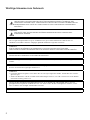 2
2
-
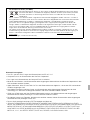 3
3
-
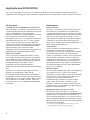 4
4
-
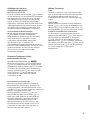 5
5
-
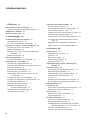 6
6
-
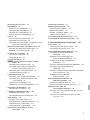 7
7
-
 8
8
-
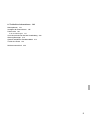 9
9
-
 10
10
-
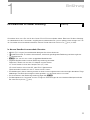 11
11
-
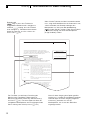 12
12
-
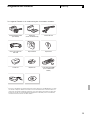 13
13
-
 14
14
-
 15
15
-
 16
16
-
 17
17
-
 18
18
-
 19
19
-
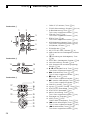 20
20
-
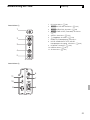 21
21
-
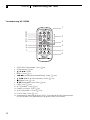 22
22
-
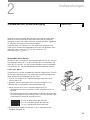 23
23
-
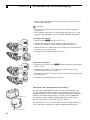 24
24
-
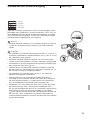 25
25
-
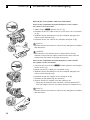 26
26
-
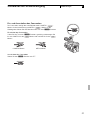 27
27
-
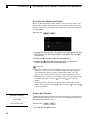 28
28
-
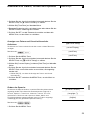 29
29
-
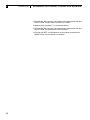 30
30
-
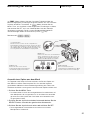 31
31
-
 32
32
-
 33
33
-
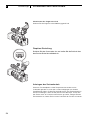 34
34
-
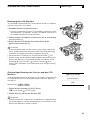 35
35
-
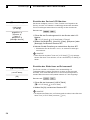 36
36
-
 37
37
-
 38
38
-
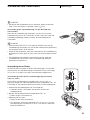 39
39
-
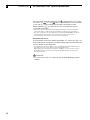 40
40
-
 41
41
-
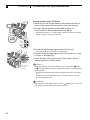 42
42
-
 43
43
-
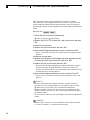 44
44
-
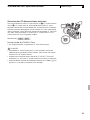 45
45
-
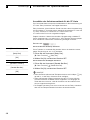 46
46
-
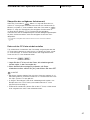 47
47
-
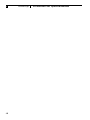 48
48
-
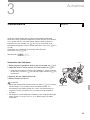 49
49
-
 50
50
-
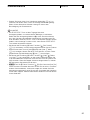 51
51
-
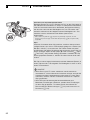 52
52
-
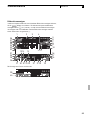 53
53
-
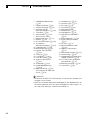 54
54
-
 55
55
-
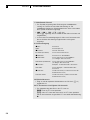 56
56
-
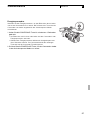 57
57
-
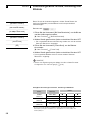 58
58
-
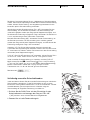 59
59
-
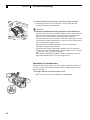 60
60
-
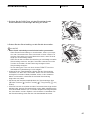 61
61
-
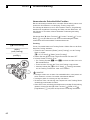 62
62
-
 63
63
-
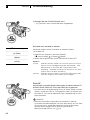 64
64
-
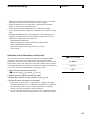 65
65
-
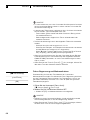 66
66
-
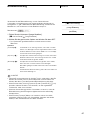 67
67
-
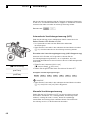 68
68
-
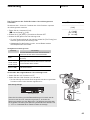 69
69
-
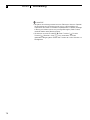 70
70
-
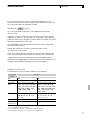 71
71
-
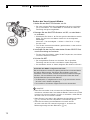 72
72
-
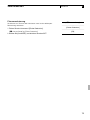 73
73
-
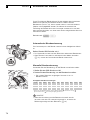 74
74
-
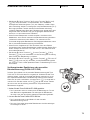 75
75
-
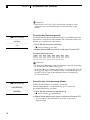 76
76
-
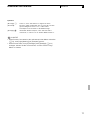 77
77
-
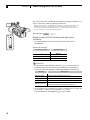 78
78
-
 79
79
-
 80
80
-
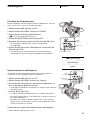 81
81
-
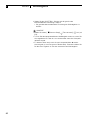 82
82
-
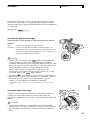 83
83
-
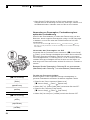 84
84
-
 85
85
-
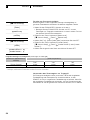 86
86
-
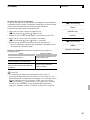 87
87
-
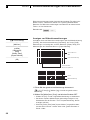 88
88
-
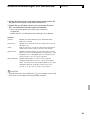 89
89
-
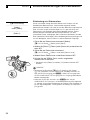 90
90
-
 91
91
-
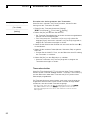 92
92
-
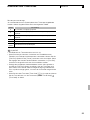 93
93
-
 94
94
-
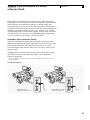 95
95
-
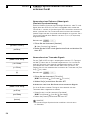 96
96
-
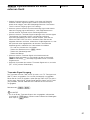 97
97
-
 98
98
-
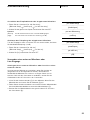 99
99
-
 100
100
-
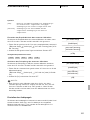 101
101
-
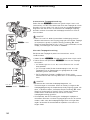 102
102
-
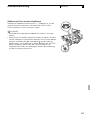 103
103
-
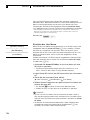 104
104
-
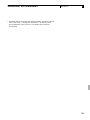 105
105
-
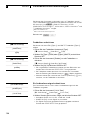 106
106
-
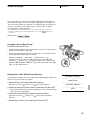 107
107
-
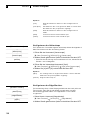 108
108
-
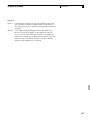 109
109
-
 110
110
-
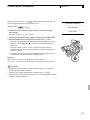 111
111
-
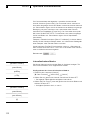 112
112
-
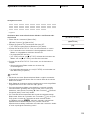 113
113
-
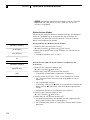 114
114
-
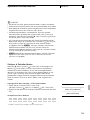 115
115
-
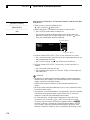 116
116
-
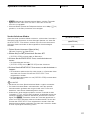 117
117
-
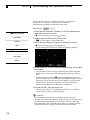 118
118
-
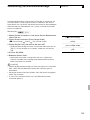 119
119
-
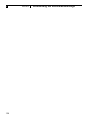 120
120
-
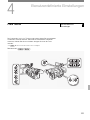 121
121
-
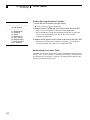 122
122
-
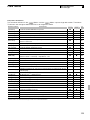 123
123
-
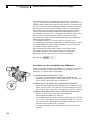 124
124
-
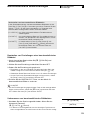 125
125
-
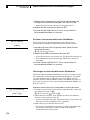 126
126
-
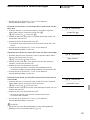 127
127
-
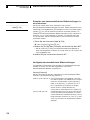 128
128
-
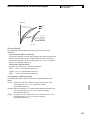 129
129
-
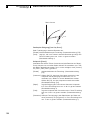 130
130
-
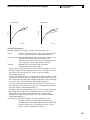 131
131
-
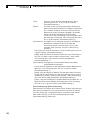 132
132
-
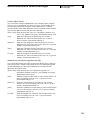 133
133
-
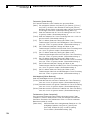 134
134
-
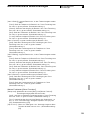 135
135
-
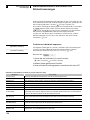 136
136
-
 137
137
-
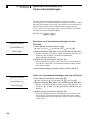 138
138
-
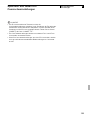 139
139
-
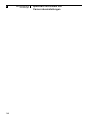 140
140
-
 141
141
-
 142
142
-
 143
143
-
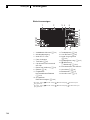 144
144
-
 145
145
-
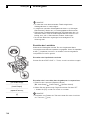 146
146
-
 147
147
-
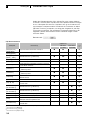 148
148
-
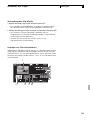 149
149
-
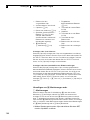 150
150
-
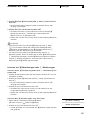 151
151
-
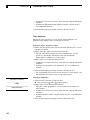 152
152
-
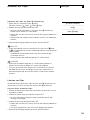 153
153
-
 154
154
-
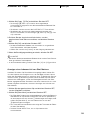 155
155
-
 156
156
-
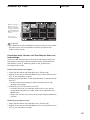 157
157
-
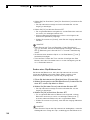 158
158
-
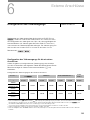 159
159
-
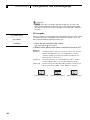 160
160
-
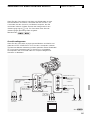 161
161
-
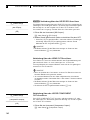 162
162
-
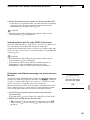 163
163
-
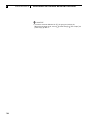 164
164
-
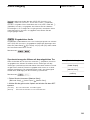 165
165
-
 166
166
-
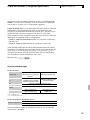 167
167
-
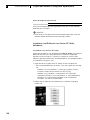 168
168
-
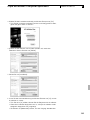 169
169
-
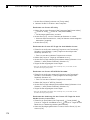 170
170
-
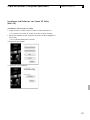 171
171
-
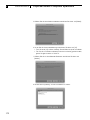 172
172
-
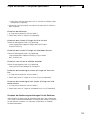 173
173
-
 174
174
-
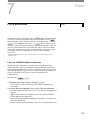 175
175
-
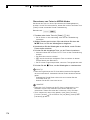 176
176
-
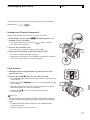 177
177
-
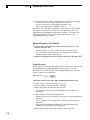 178
178
-
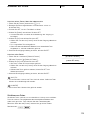 179
179
-
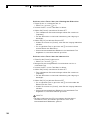 180
180
-
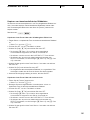 181
181
-
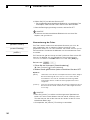 182
182
-
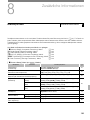 183
183
-
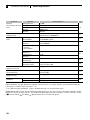 184
184
-
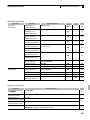 185
185
-
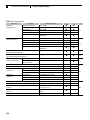 186
186
-
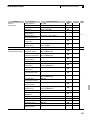 187
187
-
 188
188
-
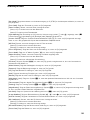 189
189
-
 190
190
-
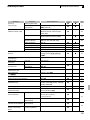 191
191
-
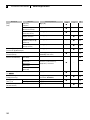 192
192
-
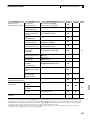 193
193
-
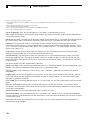 194
194
-
 195
195
-
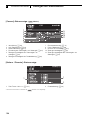 196
196
-
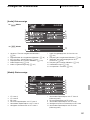 197
197
-
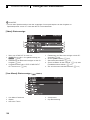 198
198
-
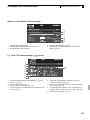 199
199
-
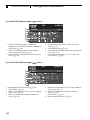 200
200
-
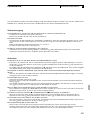 201
201
-
 202
202
-
 203
203
-
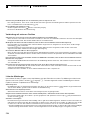 204
204
-
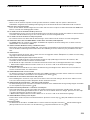 205
205
-
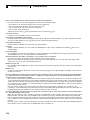 206
206
-
 207
207
-
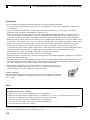 208
208
-
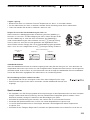 209
209
-
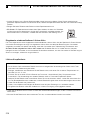 210
210
-
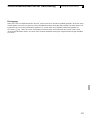 211
211
-
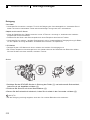 212
212
-
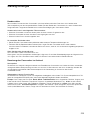 213
213
-
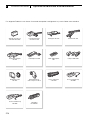 214
214
-
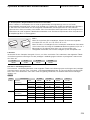 215
215
-
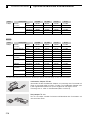 216
216
-
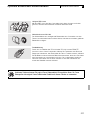 217
217
-
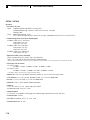 218
218
-
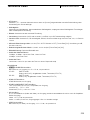 219
219
-
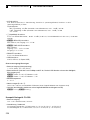 220
220
-
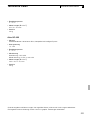 221
221
-
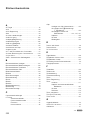 222
222
-
 223
223
-
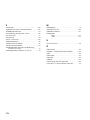 224
224
-
 225
225
-
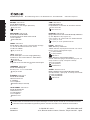 226
226
Canon XF 305 Benutzerhandbuch
- Kategorie
- Camcorder
- Typ
- Benutzerhandbuch
Verwandte Papiere
-
Canon XF300 Benutzerhandbuch
-
Canon XF300 Bedienungsanleitung
-
Canon EOS C100 Mark II Bedienungsanleitung
-
Canon XF105 Bedienungsanleitung
-
Canon EOS C100 Bedienungsanleitung
-
Canon XH A1s Bedienungsanleitung
-
Canon EOS C300 PL Bedienungsanleitung
-
Canon XF705 Bedienungsanleitung
-
Canon LEGRIA GX10 Bedienungsanleitung
-
Canon XL H1A Bedienungsanleitung